
- 软件




/英文 /

/简体中文 /

/英文 /

/简体中文 /

/多国语言[中文] /

/英文 /
PL/SQL,Developer,是为Oracle数据库开发存储器单元的综合开发环境(IDE),使用PL/SQLDeveloper,可以简单地制作客户端/服务器应用程序的服务器部分。有需要的小伙伴赶快来下载体验吧!

1、集成调试器
该调试器(要求Oracle 7.3.4或更高)提供您所需要的全部特性。基本能够调试任何程序单元(包括触发器和Oracle8 对象类型),无需作出任何修改。
2、完善器
该完善器允许您通过用户定义的规则对SQL和PL/SQL代码进行规范化处理。
3、SQL窗口
该窗口允许您输入任何SQL语句,并以栅格形式对结果进行观察和编辑,支持按范例查询模式,以便在某个结果集合中查找特定记录。
4、命令窗口
使用PL/SQL Developer 的命令窗口能够开发并运行SQL脚本。
5、非PL/SQL对象
PL/SQL Developer提供了一个简单易用的窗体,只要将信息输入其中,PL/SQL Developer就将生成相应的SQL,从而创建或转换对象。
6、模板列表
PL/SQL Developer的模板列表可用作一个实时的帮助组件,协助您强制实现标准化。
一、安装Oracle数据库
二、安装PL/SQL Developer
1、根据自己电脑的系统位数在下载的安装包中选择一个合适的程序,双击运行打开PL/SQL Developer软件安装向导,点击next;
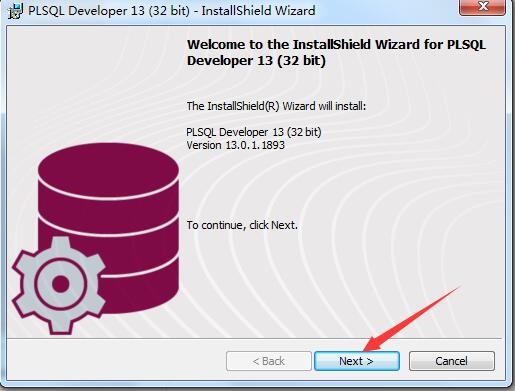
2、同意协议,勾选“i accept the”选项,点击next;
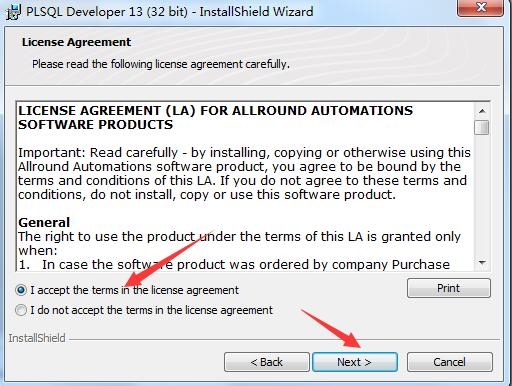
3、选择安装位置,默认是安装在C盘目录下的。你可以单击change按钮自定义软件安装路径,确认好后点击next;
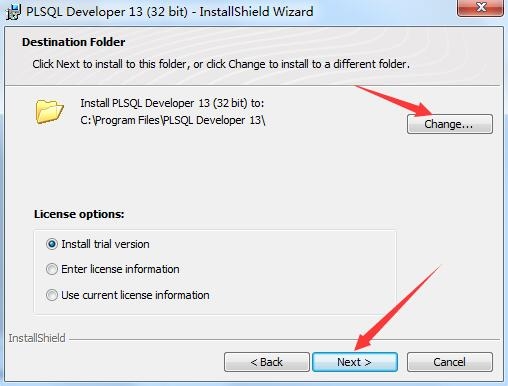
4、选择安装方式,标准(程序设置方式,相关组件全部安装),自定义安装(可勾选自己要安装的组件,去掉不必要的安装)。为了以后使用方便,这里小编就选择第一种方式安装了,点击next;
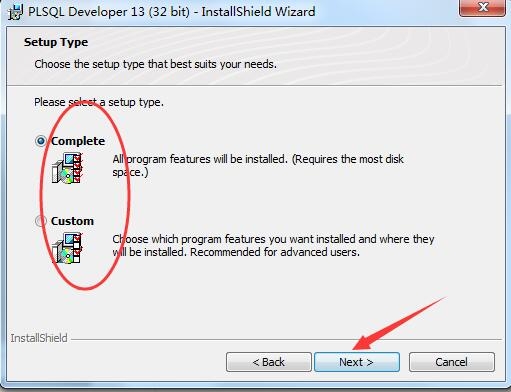
5、点击install【安装】;
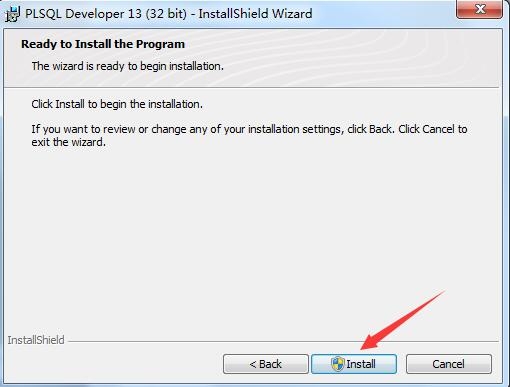
6、等待安装完成后就会看到如下界面,点击finish完成即可。
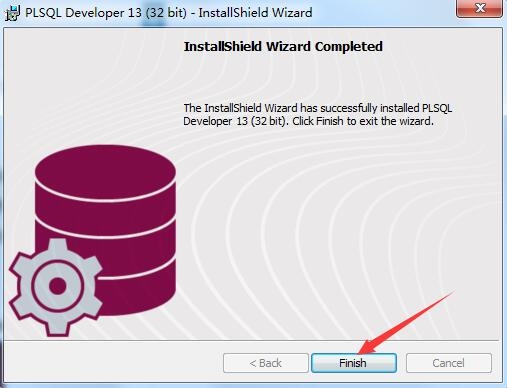
1、首先确保有oracle数据库或者有oracle服务器,然后才能使用PLSQL Developer连接数据库;
2、启动PLSQL Developer,登陆oracle用户账号后连接(这里不详细介绍如何配置tnsname.ora)了;
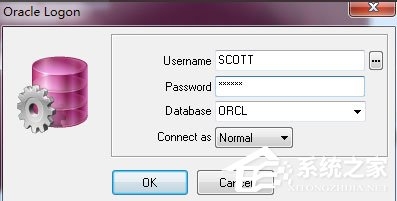
3、登陆成功后即可进入对象浏览器窗口界面;
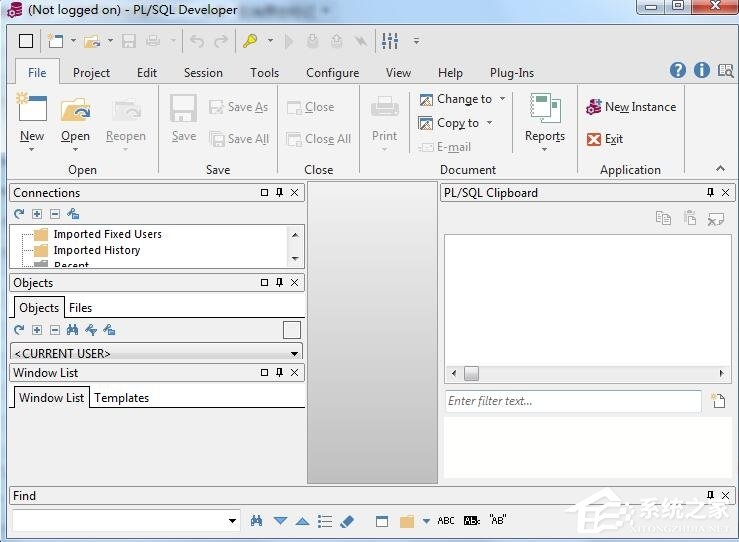
4、在对象浏览器选择“my object”,这里边就是SCOTT(当前登陆的用户的所有object);
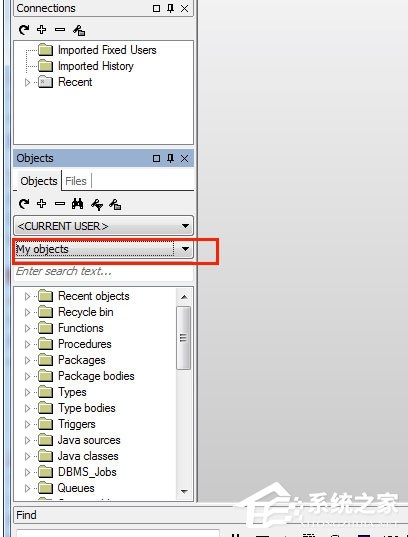
5、找到table文件夹,里边就是当前账户的所有表格了。
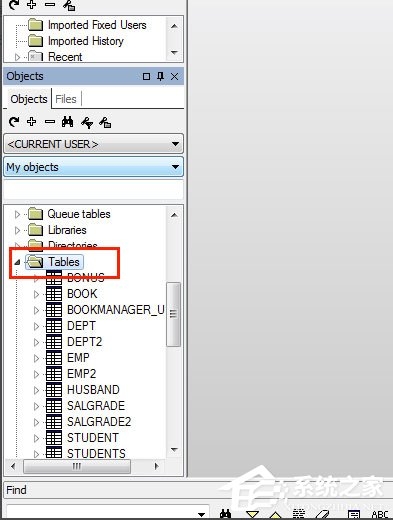
一、如何修改PL/SQL Developer软件语言?
1、打开PL/SQL Developer软件;
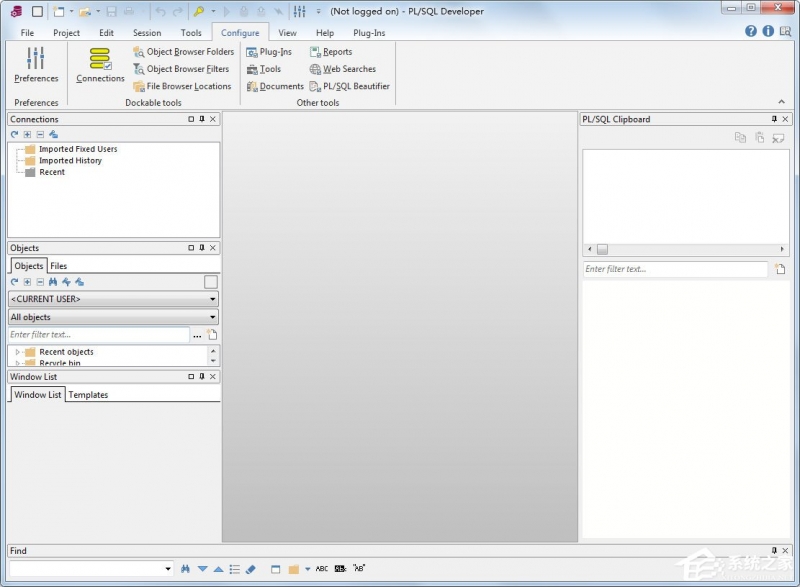
2、找到“Configure”,点击图中所示位置;
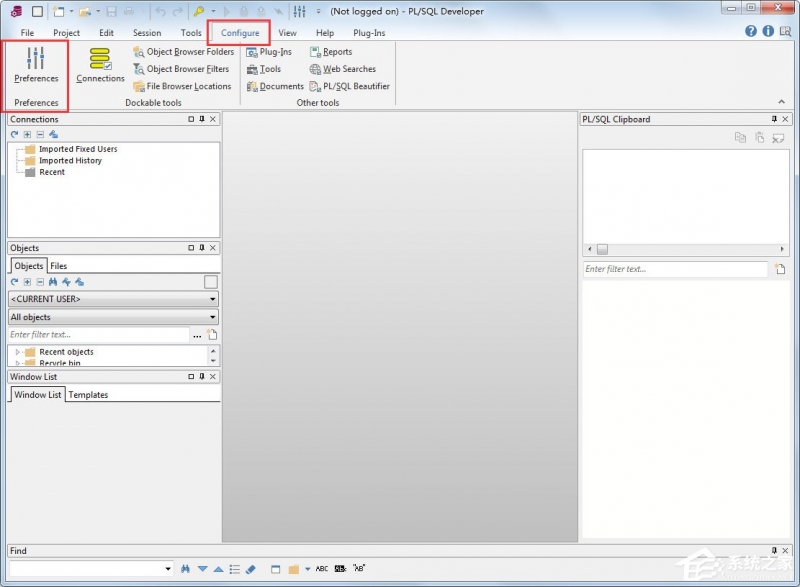
3、在左侧找到Appearance选项,在右侧Language下拉列表中选择Chinese即可。
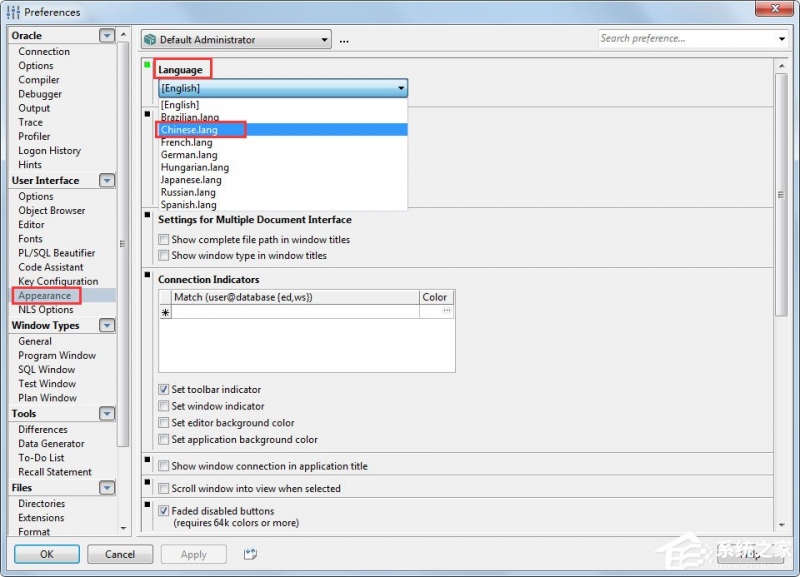
二、PL/SQL Developer如何连接数据库?
配置PL/SQL Developer,成功连接Oracle数据库。
1、电脑已经安装了Oracle数据库配置方法:
注:如果自己本机上装有Oracle数据库,就不需要使用Oracle的客户端,通过PL/SQL可以直接连接数据库。只需要在工具——首选项——连接下进行如下设置即可:(我们一般都安装了Oracle数据库,所以到这里就结束了。)
2、下面讲一下如果本机没有安装Oracle数据库,如何访问其他计算机上的数据库。
1)、下载一个Oracle的客户端注意这个必须是32位的,要不然在PL/SQL Developer连接时会报错,可直接在本站下载Oracle相应版本即可。然后将其解压到电脑的某路径下:如:c:instantclient
2)、在此路径下建立文件夹NETWORK/ADMIN,在ADMIN文件夹下建立tnsnames.ora文件,文件内容即为希望连接的数据库的TNS信息。例如:
WORCL =
(DESCRIPTION =
(ADDRESS_LIST =
(ADDRESS = (PROTOCOL = TCP)(HOST = 192.168.21.76)(PORT = 1521))
)
(CONNECT_DATA =
(SERVICE_NAME = orcl)
)
)
3)、打开PL/SQL Developer,不用登陆直接点取消进入PL/SQL Developer主界面,然后找到工具——首选项——连接:
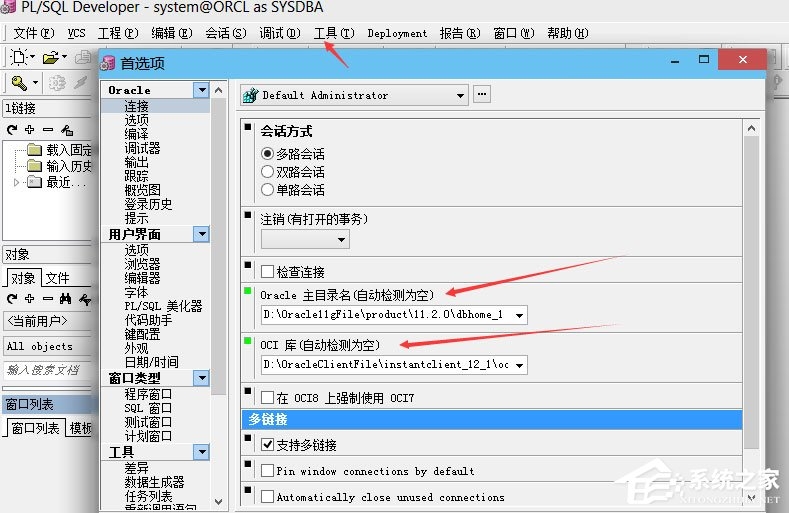
填写:Oracle主目录名:c:instantclient OCI库:c:instantclientoci.dll
4)、设置好后关闭PL/SQL Developer,重新打开,这次显示的登录界面中可以匹配到数据库等:用户名可以是默认的system,密码和数据库是之前安装Oracle时设置的,如下:
点击确定可成功登录:
可以通过SQL窗口和命令窗口进行相关操作:
3、下面配置oracle 数据库和 PL/SQL 客户的链接:
到了这里,光点击PL/SQL,是搜索不到Oracle数据库和登录上客户端的,因为这个时候并没链接上oracle服务及oracle数据库。
1)、检查oracle服务是否开启,需要开启一下三个服务。
2)、配置环境变量(系统变量)
假设:
Oracle数据库的目录:D:Oracle11gFileproduct11.2.0dbhome_1NETWORKADMIN(至于为什么是这里,因为打开进去是tnsnames.ora)
Oracle数据库服务解压后的目录:D:OracleClientFileinstantclient_12_1
配置环境变量:
这一步和其它方法略有所不同,这里可以不复制tnsnames.ora文件到客户端目录中(32位的方法)。
在系统环境变量中新建两个变量:
TNS_ADMIN =:D:Oracle11gFileproduct11.2.0dbhome_1NETWORKADMIN
NLS_LANG = SIMPLIFIED CHINESE_CHINA.ZHS16GBK
说明:TNS_ADMIN,是指tnsnames.ora文件所在的目录名。
如果指定到客户端目录,则必须把tnsnames.ora文件复制过来才可以。
NLS_LANG环境变量,要设置成和数据库端一致,可以在SQLPLUS查询字符集信息
SQL》 select userenv(‘language’) nls_lang from dual;
NLS_LANG
----------------------------------------------------
SIMPLIFIED CHINESE_CHINA.ZHS16GBK
3)、客户端连接oracle数据库及服务
环境变量配置后依然无法正常登陆,而且搜索不到数据库,这是因为这个时候客户端没有关联,可以取消登陆,可以进入主界面去设置。
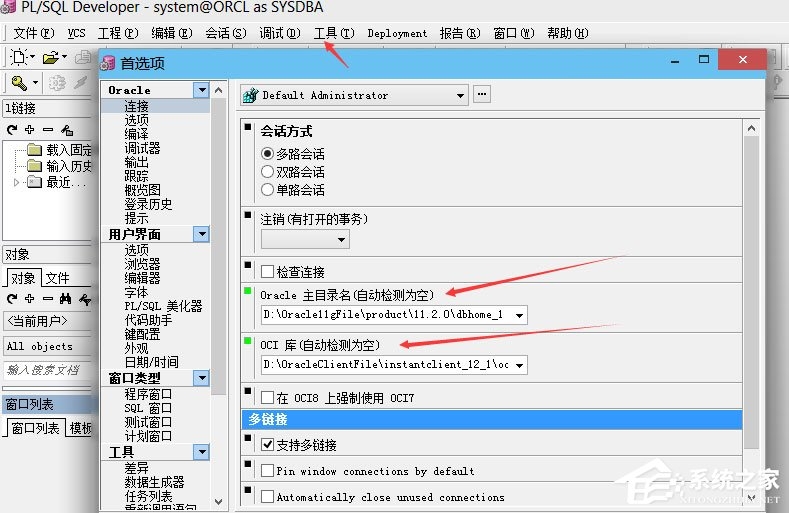
进入工具--》首选项--:箭头指向处,一个是oracle数据库目录,另外一个是oci库的目录(解压的oracle服务)
自动检测没有的话,需要手动填写上去。
设置Oracle Home 为oracle安装目录home
如:D:Oracle11gFileproduct11.2.0dbhome_1
设置OCI Library为oracle客户端的oci.dll文件的全路径名。
如:D:OracleClientFileinstantclient_12_1oci.dll
点击应用后,退出,重新点击进入,就可以找到数据库目录了。
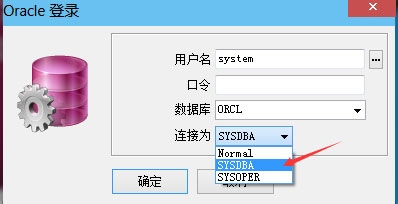
1、稳定性的改进。
2、 Windows正确日期格式并不总是下定决心。
3、主会话断开连接时可以登录激活程序窗口。
4、工具栏的变化只保存,如果启用“自动保存桌面”的偏好。
5、有一个“文件”类别中的“空白”项的丝带配置。
6、项目》新现在显示“关闭当前项目吗 在适当的时候”选项。
7、连接列表中双击一个空的区域将激活当前选择的连接。
8、项目项对话框“开放”和“删除”按钮时启用没有文件。
9、使用桌面= 《名称》参数第一次12版本并不总是加载正确的文件。

 20s515钢筋混凝土及砖砌排水检查井pdf免费电子版
办公软件 / 12.00M
20s515钢筋混凝土及砖砌排水检查井pdf免费电子版
办公软件 / 12.00M

 16g101-1图集pdf官方完整版电子版
办公软件 / 31.00M
16g101-1图集pdf官方完整版电子版
办公软件 / 31.00M

 16g101-3图集pdf版电子版
办公软件 / 43.00M
16g101-3图集pdf版电子版
办公软件 / 43.00M

 Runway(AI机器人训练软件)v0.13.1
办公软件 / 75.00M
Runway(AI机器人训练软件)v0.13.1
办公软件 / 75.00M

 牛眼看书v2.0
办公软件 / 0.63M
牛眼看书v2.0
办公软件 / 0.63M

 12d101-5图集官方免费版完整版
办公软件 / 27.00M
12d101-5图集官方免费版完整版
办公软件 / 27.00M

 cruise软件官方版
办公软件 / 1000.00M
cruise软件官方版
办公软件 / 1000.00M

 12j003室外工程图集免费版
办公软件 / 6.00M
12j003室外工程图集免费版
办公软件 / 6.00M

 20以内加减法练习题17*100题pdf免费版
办公软件 / 1.00M
20以内加减法练习题17*100题pdf免费版
办公软件 / 1.00M

 九方智投旗舰版v3.15.0官方版
办公软件 / 96.94M
九方智投旗舰版v3.15.0官方版
办公软件 / 96.94M
